Как да активирате функцията 2x Zoom на Samsung Galaxy S23

Серията Galaxy S23 на Samsung има впечатляващ набор от камери и е сред най-добрите водещи смартфони, пуснати на пазара през 2023 г.

Серията Galaxy S23 на Samsung има впечатляващ набор от камери и е сред най-добрите водещи смартфони , които ще бъдат пуснати през 2023 г. С Galaxy S23 Ultra получавате страхотно увеличение, което много малко телефони на пазара могат да се сравнят. Сега Samsung подобри още по-добре производителността на увеличението на Galaxy S23, като използва основна камера с висока разделителна способност, за да осигури 2x възможности за мащабиране в сензора.
И така, какво е In-Sensor Zoom? Какво го прави специален в сравнение с обикновеното увеличение? И как използвате функцията на Galaxy S23? Нека намерим отговора в следната статия!
Какво е оптичното качество на In-Sensor Zoom 2x на Samsung Galaxy S23?
Серията Galaxy S23 предлага много опции за камера. Samsung използва 50MP сензор с висока разделителна способност на обикновените S23 и S23+, докато Galaxy S23 Ultra има 200MP основна камера. Цялата серия S23 има 10MP камера с 3x оптично увеличение, а Ultra също има 10x перископна камера.
Опцията за 2x цифрово увеличение беше налична и в серията Galaxy S23, а сега Samsung я направи още по-добра с актуализацията от август 2023 г., използвайки новата система In-Sensor Zoom.
И така, какво е In-Sensor Zoom? Преди това, когато правехте снимка с 2x увеличение на S23, камерата правеше 12MP снимка с групиране на пиксели , изрязваше снимката, за да приложи ефекта на увеличение, след което подобряваше и преоразмеряваше изхода с помощта на AI. Това означава, че оригиналният кадър никога не е имал 12 милиона пиксела данни, така че качеството му ще бъде значително засегнато.
С In-Sensor Zoom камерата прави снимки с по-висока разделителна способност от 50MP и след това прилага 2x увеличение чрез изрязване до центъра на снимката. След това кадрите се обработват, преди да се покаже окончателното изображение. Това е режим на мащабиране без загуба, тъй като заснетото изображение има 12 милиона пиксела данни, така че ще бъде с много по-добро качество от изображение, заснето с 2x цифрово увеличение.
Специалната телефото камера ще прави по-добри снимки при 2x увеличение. Въпреки това, функцията In-Sensor Zoom предлага отличен компромис, в резултат на което изображенията ще бъдат по-добри от тези с цифрово увеличение. In-Sensor Zoom доказва, че 200MP камерата на Galaxy S23 Ultra не е трик.


Тъй като тази функция изисква сензор за камера с висока разделителна способност, тя е достъпна само на определени телефони. Освен Galaxy S23, Google Pixel 7 е друг забележителен флагмански телефон в екосистемата на Android, който предлага тази функционалност.
Има един недостатък на In-Sensor Zoom. Тъй като снимката е направена с висока разделителна способност, тя може да няма същия динамичен диапазон и шум като снимка, направена със специален 2x телефото обектив или фиксиран обектив.
Как да включите функцията In-Sensor Zoom 2x на Samsung Galaxy S23
Преди да изпълните стъпките по-долу, уверете се, че вашият Galaxy работи с фърмуер от август 2023 г. или по-нов. Друга възможност е да изтеглите най-новата версия на Camera Assistant от Galaxy Store. Това приложение предлага няколко разширени опции, които ви позволяват да правите по-добри снимки от вашия телефон Galaxy.
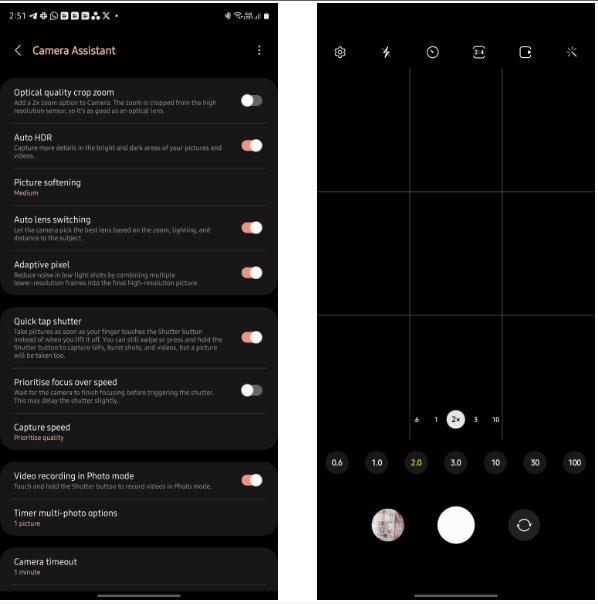
Специална опция за 2x увеличение в приложението за камера на Samsung Galaxy S23
Изненадващо, Samsung изисква използването на Camera Assistant, за да активира оптично увеличение с качество на серията Galaxy S23. Това допълнение обаче ще ви позволи да правите още по-добри снимки, особено след като двукратното увеличение е чудесно за заснемане на портрети и близки планове на обекти.
Трябва също да проверите основните настройки на камерата на Galaxy S23 Ultra, които да промените, за да извлечете максимума от различните му фотографски функции .
Чрез функциите за преобразуване на говор в текст в реално време, вградени в много приложения за въвеждане днес, имате бърз, прост и в същото време изключително точен метод за въвеждане.
Както компютрите, така и смартфоните могат да се свързват с Tor. Най-добрият начин за достъп до Tor от вашия смартфон е чрез Orbot, официалното приложение на проекта.
oogle също оставя хронология на търсенията, която понякога не искате някой, заел телефона ви, да вижда в това приложение за търсене на Google. Как да изтриете историята на търсенията в Google, можете да следвате стъпките по-долу в тази статия.
По-долу са най-добрите фалшиви GPS приложения за Android. Всичко е безплатно и не изисква руутване на вашия телефон или таблет.
Тази година Android Q обещава да донесе серия от нови функции и промени в операционната система Android. Нека да видим очакваната дата на пускане на Android Q и отговарящите на условията устройства в следващата статия!
Сигурността и поверителността все повече се превръщат в основна грижа за потребителите на смартфони като цяло.
С режима „Не безпокойте“ на Chrome OS можете незабавно да заглушите досадните известия за по-фокусирано работно пространство.
Знаете ли как да включите Game Mode, за да оптимизирате производителността на играта на вашия телефон? Ако не, нека го проучим сега.
Ако желаете, можете също да зададете прозрачни тапети за цялата телефонна система с Android, като използвате приложението Designer Tools, включително интерфейса на приложението и интерфейса за системни настройки.
Пускат се все повече и повече модели 5G телефони, вариращи от дизайни, типове до сегменти. Чрез тази статия нека незабавно проучим моделите 5G телефони, които ще бъдат пуснати на пазара този ноември.









